
- Autors John Day [email protected].
- Public 2024-01-30 10:51.
- Pēdējoreiz modificēts 2025-01-23 14:59.
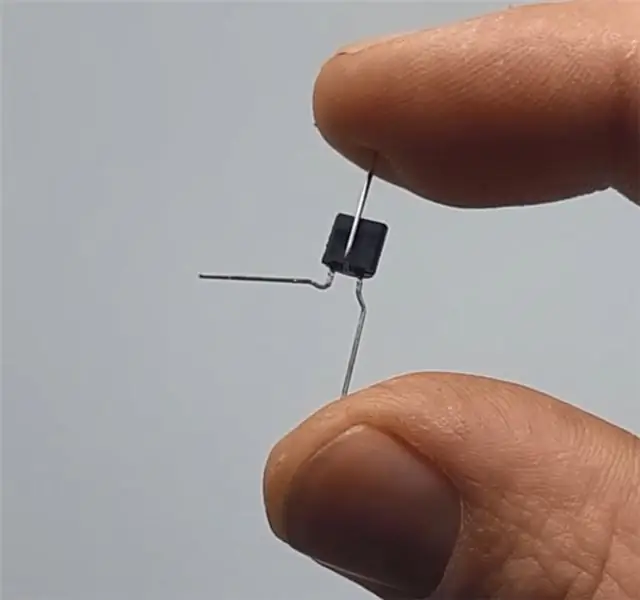
Manai Arduino projekta daļai 01 mana sākotnējā ideja bija izmantot temperatūras sensoru, lai ieslēgtu un izslēgtu gaismas diodi, bet diemžēl mans temperatūras sensors vēl nebija atnācis, tāpēc man bija jāizvēlas no Elegoo sākuma komplektā pieejamajiem sensoriem un jābrīnās ja varbūt es vispirms nebūtu aizmirsis pasūtīt savus temperatūras sensorus.
Ar jauno plānu ideja ir vienkārša: izmantojiet fotoelementu, lai mainītu gaismas diodes krāsu.
Piegādes:
- 1 x Arduino Uno (vai līdzvērtīgs)
- 1 x maizes dēlis
- 4 x rezistori
- 1 x RGB gaismas diode
- 1 x fotoelements
- 7 x MM vadi
- USB kabelis
Visi izmantotie priekšmeti ir atrodami Elegoo super sākuma komplektā. Šeit
1. darbība. Izveidojiet savu maizes dēli

Pirmā lieta, kas jums jādara, ir izveidot savu maizes dēli, savienojot fotoelementu ar 5V un A5 tapām, kā parādīts iepriekš. Pievienojot RGB LED, katrs RGB ir jāpievieno tapai un katodam pie zemes. Šajā gadījumā sarkans līdz 6, zaļš līdz 5 un zils līdz 3.
2. darbība: kods
Tā kā esmu jauns, es esmu apvienojis kodu no vairākām vietām, lai iegūtu gala rezultātu. Vissvarīgākie soļi šajā kodā ir fotoelementa mainīgo lielumu noteikšana un katra LED kontakta izeja. Oriģinālie koda avoti nāk no vairākiem arduino apmācības failiem, kā arī šī Luca Mcloughlin apmācība, kas atrodama šeit.
Pirms kodēšanas pārliecinieties, lai pārbaudītu fotoelementa pamatfunkcijas, lai atrastu iestatīto vērtību, manējā tā bija 1023. Šī ir vērtība, kas tiks izmantota, lai mainītu paziņojuma if, else krāsu. Tas ir arī svarīgi, jo tas norāda jūsu gaismas diodei, uz ko tā reaģē. Koda mashup, ko es izmantoju, ir pievienots zemāk
3. darbība: pārbaudiet


Pēc kodēšanas jums jāpārbauda, vai viss darbojas pareizi. Ja tas tiek darīts pareizi, gaismas diodes krāsai vajadzētu reaģēt uz gaismas izmaiņām, kad virs tā vai virs tā tiek novietots priekšmets vai roka, pārejot no zila uz sarkanu.
Ieteicams:
Visuino Kā izmantot impulsa platuma modulāciju (PWM), lai mainītu gaismas diodes spilgtumu: 7 soļi

Visuino Kā izmantot impulsa platuma modulāciju (PWM), lai mainītu gaismas diodes spilgtumu: šajā apmācībā mēs izmantosim LED, kas savienota ar Arduino UNO un Visuino, lai mainītu tā spilgtumu, izmantojot impulsa platuma modulāciju (PWM). Noskatieties demonstrācijas video
Kā izmantot krāsu noteikšanas funkciju TCS3200 ar SkiiiD: 9 soļi

Kā izmantot funkciju Detect Color TCS3200 ar SkiiiD: apmācība Detect Color TCS3200 izstrādei ar skiiiD
Pamācība: Kā izmantot RGB krāsu detektora sensoru TCS230 ar Arduino UNO: 3 soļi

Pamācība: Kā izmantot RGB krāsu detektora sensoru TCS230 ar Arduino UNO: Apraksts: Šī apmācība parādīs dažas vienkāršas darbības, kā izmantot RGB krāsu detektora sensoru, izmantojot Arduino Uno. Šīs apmācības beigās jūs iegūsit vairākus salīdzināšanas rezultātus starp dažām krāsām. TCS3200 ir pilnīgs krāsu noteikšanas
Krāsu noteikšanas krāsu iekārta: 4 soļi

Krāsu noteikšanas krāsu iekārta: Krāsu noteikšanas krāsu iekārta kopē krāsas ap jums un ļauj zīmēt ar tām. Ja jums ir primāro krāsu krāsa, varat izmantot RGB krāsu sensoru, lai saprastu vēlamo krāsu un to sajauktu. Bet atcerieties, izmantojiet spilgtas krāsas objektu
MagicCube - pieskarieties, lai mainītu krāsu: 6 soļi (ar attēliem)

MagicCube - pieskarieties, lai mainītu krāsu: Laipni lūdzam manā pirmajā pamācībā. Es ceru, ka jūs varētu sekot visiem soļiem. Ja jums ir kādi jautājumi, jautājiet, un es pievienošu saturu pamācībai. Šī projekta ideja bija izveidot un attīstīt nelielu kubu ar īpašu efektu kā dāvanu C
